Der Befehl free parst die Datei /proc/meminfo Datei zur einfacheren Analyse der Speichernutzungsstatistik. Sein Standardverhalten besteht darin, die folgenden Informationen über Systemspeicher und Auslagerungsspeicher anzuzeigen:
- Der Gesamtspeicher.
- Gesamtverbrauch.
- Die insgesamt kostenlos.
- Geteilte Summe.
- Gesamt gepuffert und zwischengespeichert.
- Die Gesamtzahl, die zum Starten neuer Apps zur Verfügung steht (geschätzt).
Syntax
Die Syntax des freien Befehls lautet:
# free [options]
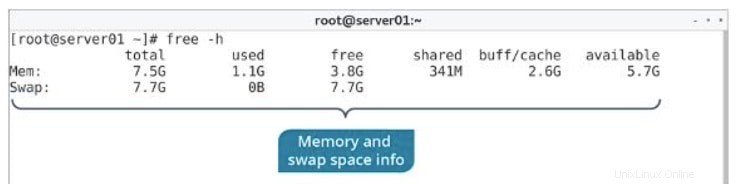
kostenlose Optionen
Für den freien Befehl stehen mehrere Befehlsoptionen zur Verfügung.
| Optionen | Früher |
|---|---|
| -b, -k, -m, -g, -tera | Speicher in Byte, Kilobyte, Megabyte, Gigabyte bzw. Terabyte anzeigen. |
| -s {Sekunden} | Speicherstatistiken mit einer Verzögerung von den angegebenen Sekunden aktualisieren. |
| -o | Deaktivieren Sie die Anzeige der gepufferten/gecachten Informationen. |
| -t | Zeigen Sie eine Gesamtzeile an, die physischen RAM mit Auslagerungsspeicher kombiniert. |
| -h | Machen Sie die Ausgabe für Menschen lesbarer. |
Puffer-/Cache-Ausgabe
Der Arbeitsspeicher kann zwischengespeichert werden, d. h. er wird temporär gespeichert, damit auf die darin enthaltenen Daten in Zukunft viel schneller zugegriffen werden kann. Das Buffers-Feld in /proc/meminfo gibt Speicher an, der einem bestimmten Blockgerät zugewiesen ist. Dieser Speicher wird verwendet, um Dateisystem-Metadaten wie Verzeichnisinhalte, Berechtigungen usw. zwischenzuspeichern. Der Cache-Speicher ist ähnlich, aber anstatt Dateimetadaten zu speichern, speichert er den tatsächlichen Inhalt von Dateien. Der free-Befehl kombiniert diese beiden Werte bei der Ausgabe miteinander.
kostenlose Befehlsbeispiele
1. So zeigen Sie die Speicherauslastung an:
# free
2. So zeigen Sie die Speicherauslastung in Byte an:
# free -b
3. So zeigen Sie die Speicherauslastung in Kilobyte an:
# free -k
4. So zeigen Sie die Speicherauslastung in Megabyte an:
# free -m
5. So zeigen Sie die Speicherauslastung in Gigabyte an:
# free -g
6. So zeigen Sie die Speicherauslastung mit Summen an:
# free -t
7. Um die Speicherauslastung anzuzeigen, die die Anzeige „Puffer angepasst“ überspringt:
# free -o
8. So zeigen Sie die kontinuierlichen Abfragedaten an:
# free -s 2 10
9. So zeigen Sie die detaillierten Hoch- und Niedrigstatistiken für die Speichernutzung an:
# free -l
10. So erhalten Sie die Versionsinformationen:
# free -V